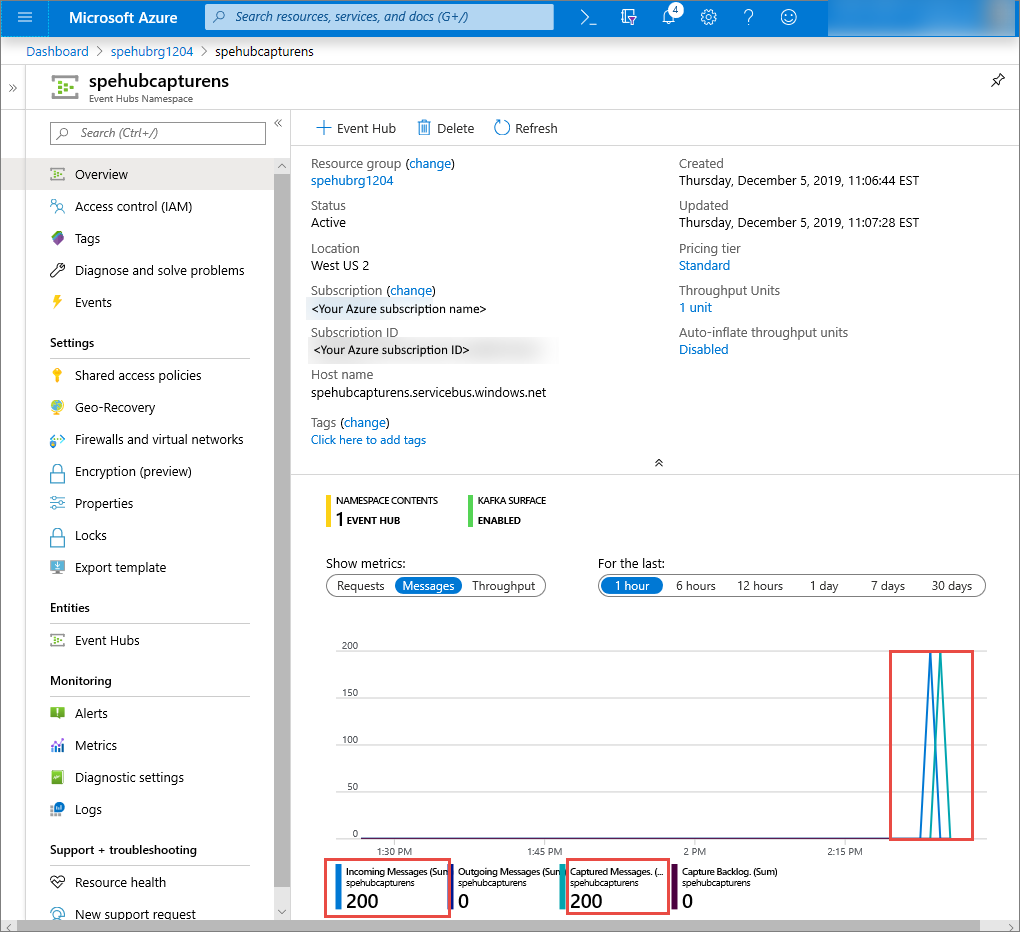Guia de início rápido: capturar dados de Hubs de Eventos no Armazenamento do Azure e lê-los usando Python (azure-eventhub)
Você pode configurar um hub de eventos para que os dados enviados para um hub de eventos sejam capturados em uma conta de armazenamento do Azure ou no Azure Data Lake Storage Gen 1 ou Gen 2. Este artigo mostra como escrever código Python para enviar eventos para um hub de eventos e ler os dados capturados do armazenamento de Blob do Azure. Para obter mais informações sobre esse recurso, consulte Visão geral do recurso de captura de Hubs de Eventos.
Este guia de início rápido usa o SDK do Python do Azure para demonstrar o recurso Captura. O aplicativo sender.py envia telemetria ambiental simulada para hubs de eventos no formato JSON. O hub de eventos está configurado para usar o recurso Capture para gravar esses dados no armazenamento de Blob em lotes. O aplicativo capturereader.py lê esses blobs e cria um arquivo de acréscimo para cada dispositivo. Em seguida, o aplicativo grava os dados em arquivos CSV.
Neste início rápido, irá:
- Crie uma conta de armazenamento de Blob do Azure e um contêiner no portal do Azure.
- Crie um namespace de Hubs de Eventos usando o portal do Azure.
- Crie um hub de eventos com o recurso Captura ativado e conecte-o à sua conta de armazenamento.
- Envie dados para seu hub de eventos usando um script Python.
- Leia e processe arquivos do Event Hubs Capture usando outro script Python.
Pré-requisitos
Python 3.8 ou posterior, com pip instalado e atualizado.
Uma subscrição do Azure. Se não tiver uma, crie uma conta gratuita antes de começar.
Um namespace e um hub de eventos ativos dos Hubs de Eventos. Crie um namespace de Hubs de Eventos e um hub de eventos no namespace. Registre o nome do namespace Hubs de Eventos, o nome do hub de eventos e a chave de acesso primária para o namespace. Para obter a chave de acesso, consulte Obter uma cadeia de conexão de Hubs de Eventos. O nome da chave padrão é RootManageSharedAccessKey. Para este início rápido, você precisa apenas da chave primária. Você não precisa da cadeia de conexão.
Uma conta de armazenamento do Azure, um contêiner de blob na conta de armazenamento e uma cadeia de conexão para a conta de armazenamento. Se você não tiver esses itens, execute as seguintes etapas:
- Criar uma conta de armazenamento do Azure
- Criar um contêiner de blob na conta de armazenamento
- Obter a cadeia de conexão para a conta de armazenamento
Certifique-se de registrar a cadeia de conexão e o nome do contêiner para uso posterior neste início rápido.
Ativar o recurso Captura para o hub de eventos
Habilite o recurso Captura para o hub de eventos. Para fazer isso, siga as instruções em Habilitar a captura de Hubs de Eventos usando o portal do Azure. Selecione a conta de armazenamento e o contêiner de blob criado na etapa anterior. Selecione Avro para o formato de serialização de eventos de saída.
Crie um script Python para enviar eventos para o seu hub de eventos
Nesta seção, você cria um script Python que envia 200 eventos (10 dispositivos * 20 eventos) para um hub de eventos. Esses eventos são uma leitura ambiental de exemplo que é enviada no formato JSON.
Abra seu editor Python favorito, como o Visual Studio Code.
Crie um script chamado sender.py.
Cole o código a seguir no sender.py.
import time import os import uuid import datetime import random import json from azure.eventhub import EventHubProducerClient, EventData # This script simulates the production of events for 10 devices. devices = [] for x in range(0, 10): devices.append(str(uuid.uuid4())) # Create a producer client to produce and publish events to the event hub. producer = EventHubProducerClient.from_connection_string(conn_str="EVENT HUBS NAMESAPCE CONNECTION STRING", eventhub_name="EVENT HUB NAME") for y in range(0,20): # For each device, produce 20 events. event_data_batch = producer.create_batch() # Create a batch. You will add events to the batch later. for dev in devices: # Create a dummy reading. reading = { 'id': dev, 'timestamp': str(datetime.datetime.utcnow()), 'uv': random.random(), 'temperature': random.randint(70, 100), 'humidity': random.randint(70, 100) } s = json.dumps(reading) # Convert the reading into a JSON string. event_data_batch.add(EventData(s)) # Add event data to the batch. producer.send_batch(event_data_batch) # Send the batch of events to the event hub. # Close the producer. producer.close()Substitua os seguintes valores nos scripts:
- Substitua
EVENT HUBS NAMESPACE CONNECTION STRINGpela cadeia de conexão do namespace Hubs de Eventos. - Substitua
EVENT HUB NAMEpelo nome do seu hub de eventos.
- Substitua
Execute o script para enviar eventos para o hub de eventos.
No portal do Azure, você pode verificar se o hub de eventos recebeu as mensagens. Alterne para o modo de exibição Mensagens na seção Métricas . Atualize a página para atualizar o gráfico. Pode levar alguns segundos para que a página exiba que as mensagens foram recebidas.
Crie um script Python para ler seus arquivos de captura
Neste exemplo, os dados capturados são armazenados no armazenamento de Blob do Azure. O script nesta seção lê os arquivos de dados capturados de sua conta de armazenamento do Azure e gera arquivos CSV para você abrir e exibir facilmente. Você vê 10 arquivos no diretório de trabalho atual do aplicativo. Esses arquivos contêm as leituras ambientais para os 10 dispositivos.
No editor Python, crie um script chamado capturereader.py. Esse script lê os arquivos capturados e cria um arquivo para cada dispositivo para gravar os dados somente para esse dispositivo.
Cole o código a seguir no capturereader.py.
import os import string import json import uuid import avro.schema from azure.storage.blob import ContainerClient, BlobClient from avro.datafile import DataFileReader, DataFileWriter from avro.io import DatumReader, DatumWriter def processBlob2(filename): reader = DataFileReader(open(filename, 'rb'), DatumReader()) dict = {} for reading in reader: parsed_json = json.loads(reading["Body"]) if not 'id' in parsed_json: return if not parsed_json['id'] in dict: list = [] dict[parsed_json['id']] = list else: list = dict[parsed_json['id']] list.append(parsed_json) reader.close() for device in dict.keys(): filename = os.getcwd() + '\\' + str(device) + '.csv' deviceFile = open(filename, "a") for r in dict[device]: deviceFile.write(", ".join([str(r[x]) for x in r.keys()])+'\n') def startProcessing(): print('Processor started using path: ' + os.getcwd()) # Create a blob container client. container = ContainerClient.from_connection_string("AZURE STORAGE CONNECTION STRING", container_name="BLOB CONTAINER NAME") blob_list = container.list_blobs() # List all the blobs in the container. for blob in blob_list: # Content_length == 508 is an empty file, so process only content_length > 508 (skip empty files). if blob.size > 508: print('Downloaded a non empty blob: ' + blob.name) # Create a blob client for the blob. blob_client = ContainerClient.get_blob_client(container, blob=blob.name) # Construct a file name based on the blob name. cleanName = str.replace(blob.name, '/', '_') cleanName = os.getcwd() + '\\' + cleanName with open(cleanName, "wb+") as my_file: # Open the file to write. Create it if it doesn't exist. my_file.write(blob_client.download_blob().readall()) # Write blob contents into the file. processBlob2(cleanName) # Convert the file into a CSV file. os.remove(cleanName) # Remove the original downloaded file. # Delete the blob from the container after it's read. container.delete_blob(blob.name) startProcessing()Substitua
AZURE STORAGE CONNECTION STRINGpela cadeia de conexão da sua conta de armazenamento do Azure. O nome do contêiner criado neste início rápido é captura. Se você usou um nome diferente para o contêiner, substitua capture pelo nome do contêiner na conta de armazenamento.
Executar os scripts
Abra um prompt de comando que tenha Python em seu caminho e execute estes comandos para instalar pacotes de pré-requisitos do Python:
pip install azure-storage-blob pip install azure-eventhub pip install avro-python3Altere seu diretório para o diretório onde você salvou sender.py e capturereader.py e execute este comando:
python sender.pyEste comando inicia um novo processo Python para executar o remetente.
Aguarde alguns minutos até que a captura seja executada e, em seguida, digite o seguinte comando na janela de comando original:
python capturereader.pyEsse processador de captura usa o diretório local para baixar todos os blobs da conta de armazenamento e do contêiner. Ele processa arquivos que não estão vazios e grava os resultados como arquivos CSV no diretório local.
Próximos passos
Confira exemplos de Python no GitHub.
Comentários
Brevemente: Ao longo de 2024, vamos descontinuar progressivamente o GitHub Issues como mecanismo de feedback para conteúdos e substituí-lo por um novo sistema de feedback. Para obter mais informações, veja: https://aka.ms/ContentUserFeedback.
Submeter e ver comentários